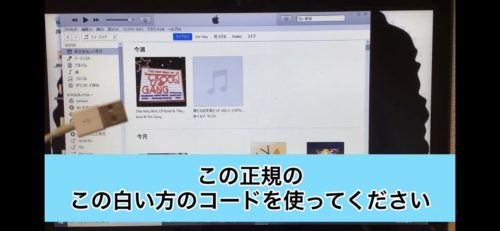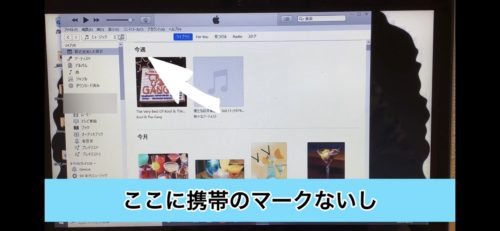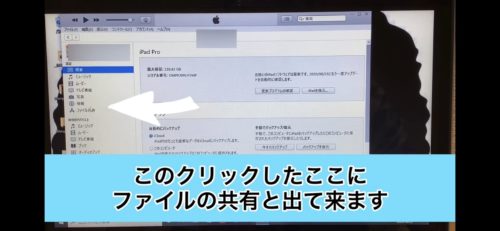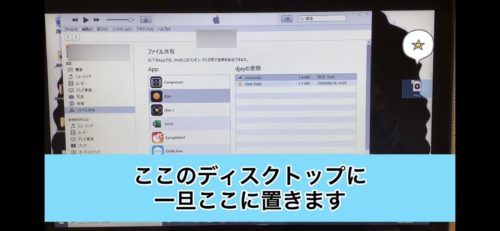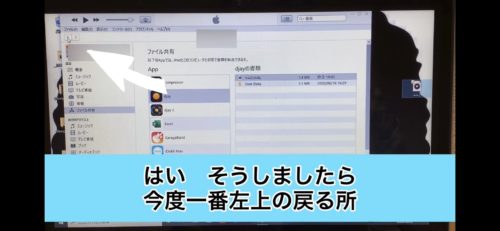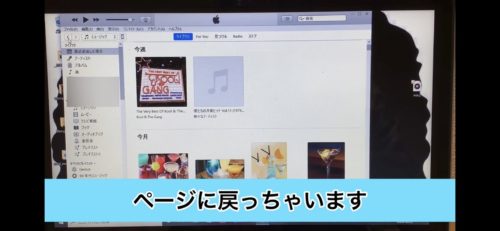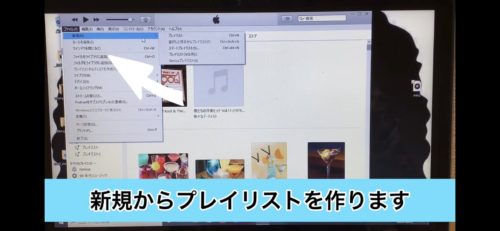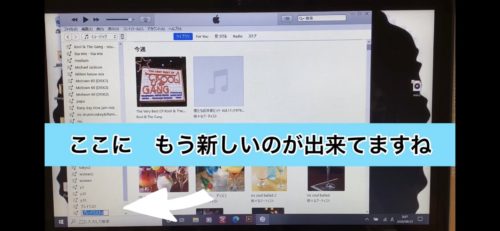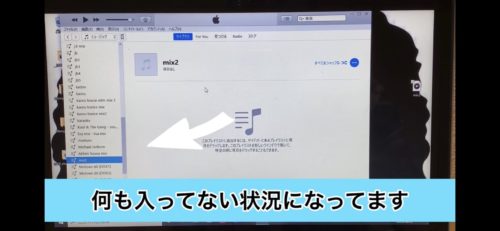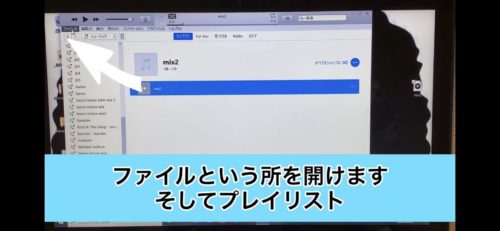〈画像が見にくい時はタッチして下さい〉
DJ.RIOです。
皆様に趣味の世界を広げて頂きたい。
楽しい人生を青春と共に
時代が変わり、プロにしか出来なかった事も今や一般の方々にも出来る様になりました。誰も簡単にMIX CDを作れる動画&ブログを作ってみました。
動画はこちらからご紹介してます😊❤️

それではブログバージョン始めましょう😊👍
それでは
MIX CDを作って行きましょう❤️😎
まず音を聞いて下さい。
前回のDJ入門編で二曲を選んで。DJをやって行くのですが。覚えてますか?
ご自分で選んだ曲を流しながら。進んで行きましょう😎👍
今回も二曲だけ選んでMIX CDの作り方を練習して行きましょう!
iPadないしiPhoneの画面上真ん中のところに小さな丸い黄色いボタンを押してください😊👍
すると画面が変わってこの様なRECと小さな白いボタンが出て来ます‼️
そこを押すと
この画面に変わります😊
AudioとVideoと掲示がありますが。Audioを押してくださね😺
新規オーディオ録音を開始
と有りますね😊❤️
そこを押すと直ぐに録音が始まりますので👀
ここで注意です‼️
まず曲を選んでセットして置きます👀
新規ボタンを押してから
音を流して下さいね✌️
今回は二曲だけで終わりましょう😊
画面が邪魔なので❌を押して閉じます😊
仮定として1時間のCDを作ったとしますね😊
今回は二曲ですが(笑)
そして曲を止める前に
またウルトラマンのカラータイマーの様な小さな黄色のボタンを押します😊
画面が変わってまた赤いRECのマークが出て来ます。
そこを押します
すると画面が変わって。
赤字で録音停止と出るので。
そこを押すと録音が終わります👍
ここで必ず今作ったMIXに名前を付けときます‼️
何でも良いです。後で分かりやすい形で残して下さいね。普段はレコーディング2020-10-10 12.10と言う感じで日時が表示されてます。
そこをクリックして名前を変えて行きますが。
表示が邪魔して見えない形になってしまいますので。気をつけて下さいね😊
縦にしてからレコーディング2020 10.10.何時と日時が表示されます。
ここを押して右端の✖️を押すと
クリアした画面になるので。
好きな文字を入れて下さい❤️
名前を変えたら、読み込むを押します。これで音が流れたら名前編集は終了です😊👍
それではMIX CDを作って行きたいと思います。
パソコンのiTunesを開いて下さい。
iPhone又はiPadをパソコンに繋いで行きます。
この時は正規のコードを使って下さいね😊👍
パソコンに繋ぎますと色々とiPhone又はiPadの写真とをインポートしますかとかの画面が出て来ますが無視して下さい。今回はMIX CDを作るのでスルーして下さいね‼️
各ページ右上の✖️で消してくださいね👍
コードを繋ぐとパソコンの左上の方にiPhone📱かiPadのマークが出て来ます。
こちらをクリックして下さい。すると画面が変わって
ファイルの共有と出て来ますので。こちらをクリックします。また画面が変わって
アプリのマークがたくさん出て来ますが。今回はdjayのアプリを選んで。クリックします👍😎
パソコンの真ん中上の所に今日作ったMIXが入っています。このMIXの所をクリックしたまま。ドロップしてディスクトップに持って行きます。一旦ディスクトップに置く形になります😊
次にパソコンの左上の所に矢印で戻ると言う所をクリックします。
さっきのページに戻ります。
そして左上のファイルをクリックして。新規からプレイリストを作ります。
直ぐに出来ます
ここで名前を作って置きます。後でご自分で探してわかる様にして下さい。
パソコン💻上では何も入って無い状態で表示されてます。
このページの中にディスクトップに一旦置いていた。MIXのデータをクリックしてドロップして。パソコンの中に入れ込みます。
iTunesにMIXが入っています
クリックして音が流れたらOK❤️
確認後パソコンの左上のファイルを開きます😊
画面が変わってオーディオCDを選択して作ると昔ながらのラジカセCDでも聞くことが出来ますが。MP3を選ぶと世代前の機材では音が再生出来無いので。その辺をよく確認して作りましょう。カーステレオでも同じくです‼️
ディスク作成をクリックしますとパソコン内蔵のドライブが出て来ますので新しいCD R💿を入れて下さい❤️
この画面が出て来ると書き込みが終了しております❤️👍😊
一度音がなるかも確認してくださいね‼️
またMIXでCDを作ると曲名とかは出て来ないので。DDJWeGo4 を使っている時にメモを取りながら曲名のリストを作って置きましょう❤️👍
そして最初のDJ入門編の動画はこちら見れます